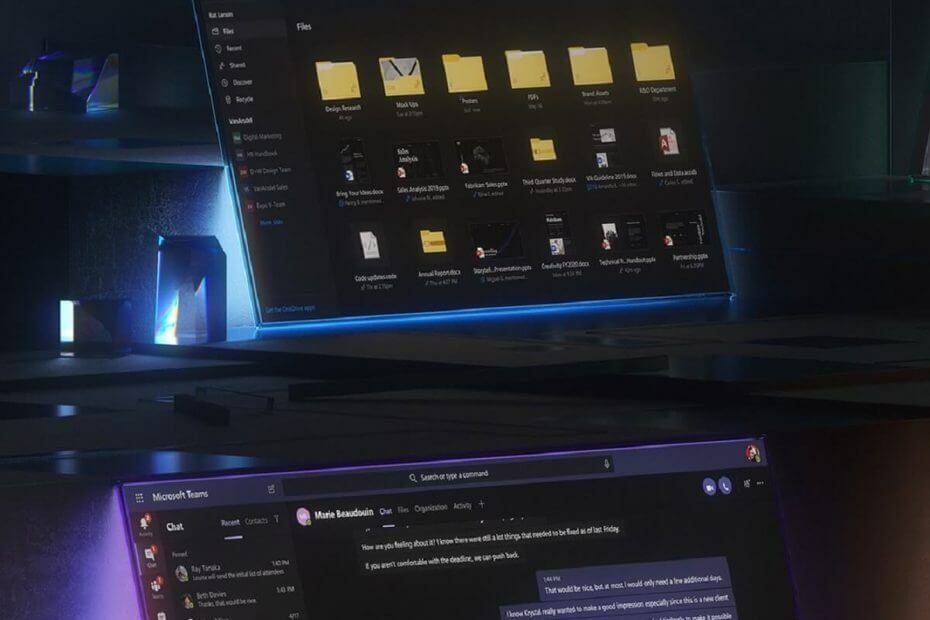ผู้ใช้ iPhone หลายรายประสบปัญหาเมื่อเร็วๆ นี้ซึ่งได้รับข้อความแสดงข้อผิดพลาดใน Discord เมื่อไม่สามารถโหลดข้อความในเซิร์ฟเวอร์ที่สมัครรับข้อมูลได้ สิ่งนี้สร้างปัญหาให้กับผู้ใช้จำนวนมากและพวกเขาไม่สามารถสื่อสารกับเพื่อนได้ดียิ่งขึ้น
อาจมีสาเหตุบางประการที่อาจทำให้เกิดปัญหานี้และเราได้ระบุไว้ด้านล่าง
- การเชื่อมต่ออินเทอร์เน็ตอ่อน/ไม่เสถียร
- เซิร์ฟเวอร์ Discord อาจล่ม
- ปัญหาทางเทคนิคเกี่ยวกับแอป Discord
- แอป Discord ที่ล้าสมัย
- ข้อมูลแอป Discord ที่เสียหาย
หลังจากค้นคว้าเพิ่มเติมเกี่ยวกับปัจจัยที่กล่าวถึงข้างต้นแล้ว เราได้รวบรวมแนวทางแก้ไขมากมายและอธิบายทีละขั้นตอนในบทความด้านล่าง
สารบัญ
เคล็ดลับเบื้องต้น
- ทดสอบการเชื่อมต่ออินเทอร์เน็ตของคุณ – หากต้องการใช้แอปพลิเคชัน Discord โดยไม่มีปัญหา คุณต้องมีการเชื่อมต่ออินเทอร์เน็ตที่เสถียรบน iPhone ของคุณ ดังนั้น ตรวจสอบการเชื่อมต่ออินเทอร์เน็ตโดยเรียกดูบางอย่างบนเว็บเบราว์เซอร์หรือแอป YouTube หากคุณพบว่าอินเทอร์เน็ตไม่ดี ให้ลองรีสตาร์ทเราเตอร์ Wi-Fi หรือเปลี่ยนไปใช้ข้อมูลมือถือ
- ตรวจสอบสถานะเซิร์ฟเวอร์ Discord – บางครั้ง เมื่อเซิร์ฟเวอร์ Discord หยุดทำงานด้วยเหตุผลหลายประการ ผู้ใช้จะไม่ได้รับข้อความใหม่หรืออาจได้รับข้อความว่าโหลดไม่สำเร็จ ดังนั้นตรวจสอบ สถานะเซิร์ฟเวอร์ที่ไม่ลงรอยกัน และรอจนกว่าเซิร์ฟเวอร์จะขึ้น
- ลองใช้การเชื่อมต่อ VPN – ผู้ใช้ Discord จำนวนมากพยายามเชื่อมต่อกับเครือข่ายส่วนตัวโดยใช้การเชื่อมต่อ VPN และวิธีนี้ช่วยแก้ปัญหาได้ แต่ถ้าคุณใช้ VPN อยู่แล้วและยังคงประสบปัญหา คุณสามารถลองยกเลิกการเชื่อมต่อ VPN และดูว่าปัญหาได้รับการแก้ไขหลังจากยกเลิกการเชื่อมต่อหรือไม่
- ตรวจสอบว่าผู้ดูแลเซิร์ฟเวอร์เฉพาะได้แบนคุณหรือไม่ – หากคุณได้รับข้อความแสดงข้อผิดพลาดนี้เฉพาะกับเซิร์ฟเวอร์ใดเซิร์ฟเวอร์หนึ่งบนแอปพลิเคชัน Discord อาจหมายความว่าผู้ดูแลระบบเซิร์ฟเวอร์ต้องห้ามคุณจากช่อง ดังนั้นลองติดต่อพวกเขาและแก้ไขปัญหาและออกจากการแบน
โซลูชันที่ 1 - บังคับปิดแอป Discord แล้วเปิดใหม่อีกครั้ง
ขั้นตอนที่ 1: หากต้องการบังคับปิดแอปพลิเคชันใดๆ ที่ทำงานอยู่เบื้องหลัง คุณต้องไปที่ ตัวสลับแอป อันดับแรก.
ขั้นตอนที่ 2: ดังนั้นไปที่ ตัวสลับแอป โดยปัดจากมุมล่างซ้ายไปทางด้านขวา
ขั้นตอนที่ 3: หลังจากนั้นให้มองหา ความไม่ลงรอยกัน แอพจากแอพพื้นหลังมากมายและ ปัดขึ้น
![ข้อความไม่สามารถโหลด Discord Error บน iPhone [แก้ไข] 1](/f/8d0ac8d2ff7c1589969c5508a92a786e.png)
ขั้นตอนที่ 4: การดำเนินการนี้จะบังคับให้ปิดแอป Discord
ขั้นตอนที่ 5: เมื่อปิดแล้ว ให้ไปที่หน้าจอหลักแล้วเปิดแอป Discord อีกครั้งโดยคลิกที่ไอคอน
โซลูชันที่ 2 - อัปเดตแอป Discord
ขั้นตอนที่ 1: ไปที่ แอพสโตร์ บน iPhone ของคุณก่อนอื่น
ขั้นตอนที่ 2: หลังจากเปิด App Store ให้คลิกที่ ค้นหา แท็บด้านล่างตามที่แสดงด้านล่าง
ขั้นตอนที่ 3: พิมพ์ ความไม่ลงรอยกัน ที่แถบค้นหาด้านบนแล้วเลือก ความไม่ลงรอยกัน ตัวเลือกจากผลการค้นหา
![ข้อความไม่สามารถโหลด Discord Error บน iPhone [แก้ไข] 2](/f/998655ca6dc9c178dc7da794d9a9f08c.png)
โฆษณา
ขั้นตอนที่ 4: หลังจากนั้นคุณต้องคลิกที่ อัปเดต ตัวเลือกในหน้า Discord หากมีการอัพเดทใด ๆ สำหรับแอพ
ขั้นตอนที่ 5: มันจะแสดง เปิด หากแอปเป็นเวอร์ชันล่าสุดแล้ว
![ข้อความไม่สามารถโหลด Discord Error บน iPhone [แก้ไข] 3](/f/0343ffb70db3f830447dd1b612482e79.png)
โซลูชันที่ 3 - โหลดแอป Discord
ขั้นตอนที่ 1: แตะที่ไอคอนแอปการตั้งค่า
ขั้นตอนที่ 2: สิ่งนี้จะเปิดขึ้น การตั้งค่า แอพบนไอโฟน
โฆษณา
ขั้นตอนที่ 3: ตอนนี้มองหา ทั่วไป ตัวเลือกและคลิกที่มัน
![ข้อความไม่สามารถโหลด Discord Error บน iPhone [แก้ไขแล้ว] 4 ว่างเปล่า](/f/d305017e437fea1d629a4b66585530b2.png)
ขั้นตอนที่ 4: ที่นี่คุณต้องไปที่ ที่เก็บข้อมูล iPhone ตัวเลือกจากรายการเมนูทั่วไป
![ข้อความไม่สามารถโหลด Discord Error บน iPhone [แก้ไขแล้ว] 5 ว่างเปล่า](/f/756f9dfa04c3633c83c6ac2af435c7aa.png)
ขั้นตอนที่ 5: อาจใช้เวลาในการโหลดหน้าพื้นที่เก็บข้อมูล iPhone ขึ้นอยู่กับข้อมูล
ขั้นตอนที่ 6: เมื่อโหลดแล้ว ให้เลือกไฟล์ ความไม่ลงรอยกัน แอพจากรายการโดยคลิกที่มัน
![ข้อความไม่สามารถโหลด Discord Error บน iPhone [แก้ไขแล้ว] 6 ว่างเปล่า](/f/c324fdc775425862938b90e33fba273e.png)
ขั้นตอนที่ 7: ตอนนี้คลิกที่ โหลดแอป ตัวเลือก.
![ข้อความไม่สามารถโหลด Discord Error บน iPhone [แก้ไข] 7 ว่างเปล่า](/f/1bf171caa1df843f31a611cf01cf4b40.png)
ขั้นตอนที่ 8: แตะที่ โหลดแอป จากหน้าต่างป๊อปอัป
![ข้อความไม่สามารถโหลด Discord Error บน iPhone [แก้ไขแล้ว] 8 ว่างเปล่า](/f/ca25312e5e282b778ebcf3171903949b.png)
ขั้นตอนที่ 9: เมื่อโหลดออกแล้ว ให้คลิก ติดตั้งแอปอีกครั้ง
![ข้อความไม่สามารถโหลด Discord Error บน iPhone [แก้ไข] 9 ว่างเปล่า](/f/024316bd5720afc3542df291befdf775.png)
ขั้นตอนที่ 10: การดำเนินการนี้จะเริ่มติดตั้งแอป Discord ใหม่บน iPhone
โซลูชันที่ 4 - แก้ไขประเภทช่อง
บันทึก – สิ่งนี้ใช้กับช่องที่คุณเป็นเจ้าของเท่านั้น
ขั้นตอนที่ 1: เปิดตัว ความไม่ลงรอยกัน แอพบน iPhone ของคุณ
ขั้นตอนที่ 2: ไปที่ช่องของคุณโดยคลิกที่ช่องบนแผงด้านซ้าย
![ข้อความไม่สามารถโหลด Discord Error บน iPhone [แก้ไขแล้ว] 10 ว่างเปล่า](/f/63e1cbdd96515d45762d908529abcc64.png)
ขั้นตอนที่ 3: จากนั้นคลิก แก้ไขช่อง ดังที่แสดงในภาพหน้าจอด้านล่าง
![ข้อความไม่สามารถโหลด Discord Error บน iPhone [แก้ไข] 11 ว่างเปล่า](/f/73e1edfe34d7280ad5e56491e28893f2.png)
ขั้นตอนที่ 4: ตอนนี้แตะที่ หมวดหมู่ ตัวเลือก.
![ข้อความไม่สามารถโหลด Discord Error บน iPhone [แก้ไข] 12 ว่างเปล่า](/f/597c6d2516f76b94b081a4e0db17842e.png)
ขั้นตอนที่ 5: เลือก ช่องเสียง ตัวเลือกจากรายการที่แสดงด้านล่าง
![ข้อความไม่สามารถโหลด Discord Error บน iPhone [แก้ไข] 13 ว่างเปล่า](/f/b0988c26667db63bb9c312da262929b1.png)
โฆษณา
โซลูชันที่ 5 - ติดตั้งแอป Discord ใหม่บน iPhone ของคุณ
ขั้นตอนที่ 1: ไปที่ หน้าจอหลัก และ กดแบบยาว บน ความไม่ลงรอยกัน ไอคอนแอพ
ขั้นตอนที่ 2: จากนั้นเลือก ลบแอพ ตัวเลือกจากรายการเมนูบริบท
![ข้อความไม่สามารถโหลด Discord Error บน iPhone [แก้ไข] 14 ว่างเปล่า](/f/862e616b25860b4d87f3bf9eee89f7ee.png)
ขั้นตอนที่ 3: แตะที่ ลบแอพ
![ข้อความไม่สามารถโหลด Discord Error บน iPhone [แก้ไข] 15 ว่างเปล่า](/f/58915a173741dda052fd8a1f803f5f11.png)
ขั้นตอนที่ 4: หากต้องการถอนการติดตั้งแอป Discord ต่อ ให้คลิก ลบ ดังที่แสดงในภาพหน้าจอด้านล่าง
![ข้อความไม่สามารถโหลด Discord Error บน iPhone [แก้ไข] 16 ว่างเปล่า](/f/e69d1b6d1af5a9b4081a93a223dd09e3.png)
ขั้นตอนที่ 5: เมื่อลบแอป Discord แล้ว โปรดเปิดใช้ แอพสโตร์.
ขั้นตอนที่ 6: ค้นหา ความไม่ลงรอยกัน แอพแล้วคลิก สัญลักษณ์รูปเมฆ เพื่อติดตั้งแอพใหม่บน iPhone
![ข้อความไม่สามารถโหลด Discord Error บน iPhone [แก้ไข] 17 ว่างเปล่า](/f/56777bbad2b1e3ba0182035afd8ee59b.png)